Siber suçlar artıyor ve ilerlediler. Bilgisayar korsanları artık e-postanıza ve değerli bilgilerinize birçok yoldan erişebilir, bu nedenle kendinizi ve çevrimiçi olarak sağladığınız bilgileri nasıl koruyacağınızı bilmek önemlidir. Ancak, en kötüsü olursa, e-postanızı kimin hacklediğini bilmek istemeniz doğaldır.

Ne yazık ki, bunun için seçenekleriniz çok sınırlı, ancak bu makale, e-postanızı kimin hacklediğini keşfetmek için yapabileceğiniz her şeyi kapsayacaktır.
E-posta Etkinliğinizi Kontrol Edin
E-posta hesabınızın güvenliği tehlikeye girdiyse, büyük olasılıkla, bilinmeyen bir IP adresinden gelen bir cihazın hesabınızda oturum açmaya çalıştığını size bildiren bir e-posta ile öğreneceksiniz.
Elbette bilgisayar korsanı bu e-postaları siz göremeden silebilir, ancak e-postanızın saldırıya uğradığından şüpheleniyorsanız, e-posta etkinliğinizin IP adreslerine bakabilirsiniz. Aşağıdaki bölümler, oturum açma geçmişinizin IP adreslerini birden çok e-posta hizmetinde nasıl kontrol edeceğinizi gösterecektir.
Gmail'de
Gmail, en çok kullanılan e-posta hizmetlerinden biridir. İyi bir güvenlik sistemine sahiptir ve birisi yeni bir IP adresinden oturum açmaya çalıştığında sizi bilgilendirir. Aşağıdaki adımları izleyerek hesabınızın oturum açma işlemlerinin IP adreslerine masaüstünüzden hızlı bir şekilde erişebilirsiniz:
- Gmail hesabınıza giriş yapın.
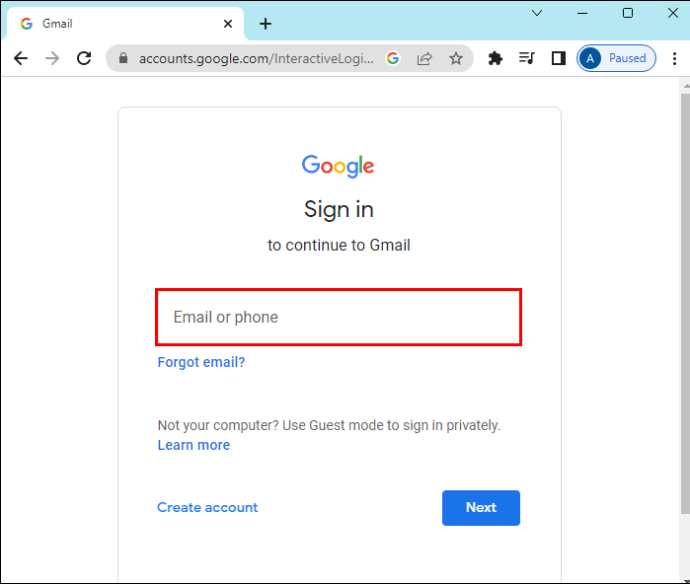
- Gmail gelen kutunuza gidin.
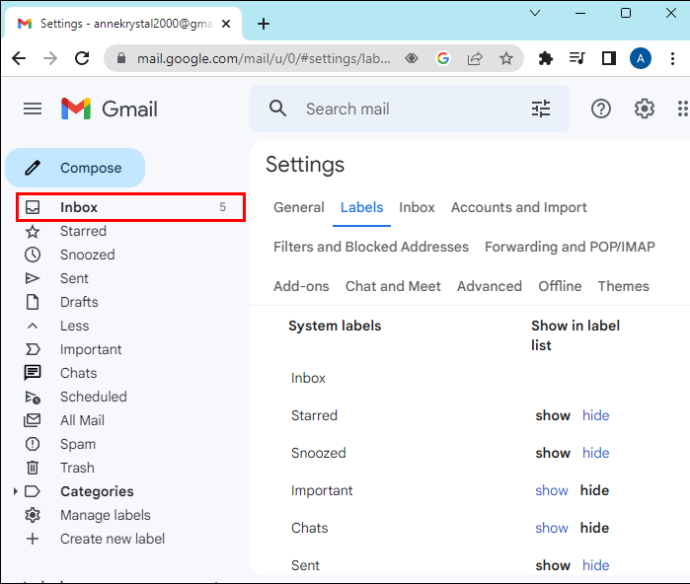
- Sayfanın en altına gidin ve 'Son hesap etkinliği'nin yanındaki 'Ayrıntılar'ı tıklayın.
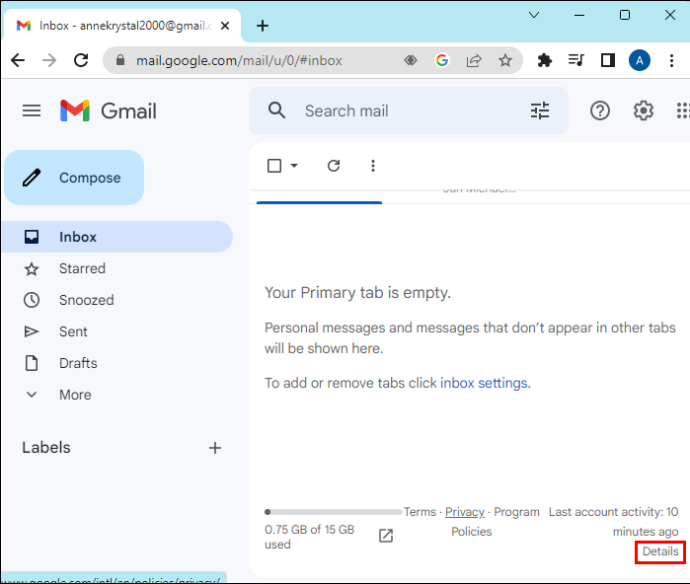
Saati, tarihi, konumu ve erişim türünü gösteren yeni bir pencere açılacaktır.
Telefonunuzu kullanıyorsanız, e-posta hesabı oturum açma etkinliğinize Google hesabınız üzerinden erişebilirsiniz. Bu, masaüstü sürümü için de mümkündür. İşte adımlar:
- Gmail hesabınıza giriş yapın.
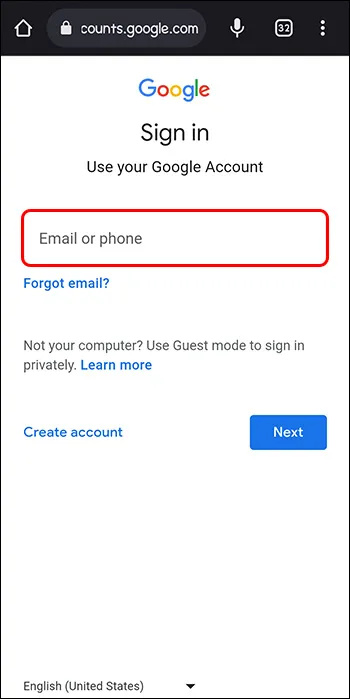
- Gmail gelen kutunuza gidin.
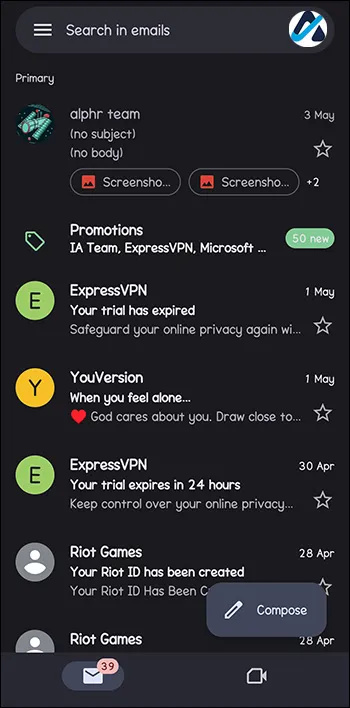
- Ekranın sağ üst köşesindeki profil fotoğrafınıza tıklayın.
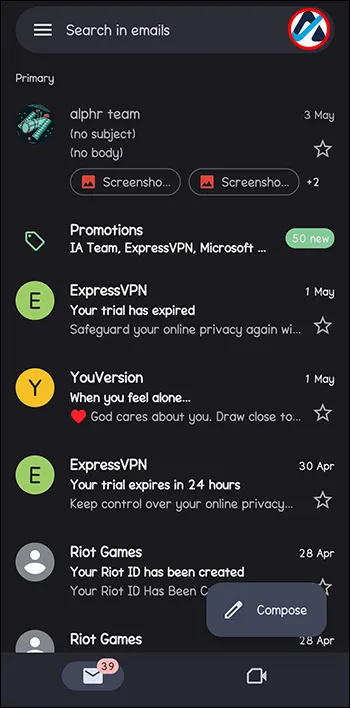
- Adresinizin altındaki 'Google Hesabınızı Yönetin' düğmesine basın.
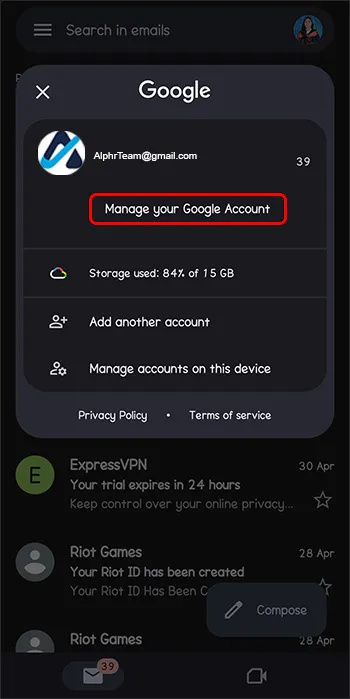
- 'Güvenlik' sekmesine gidin ve son 28 gün içinde güvenlik uyarılarının oluşup oluşmadığına bakın. Söz konusu Gmail hesabı için kullanılan cihazları da inceleyebilirsiniz.
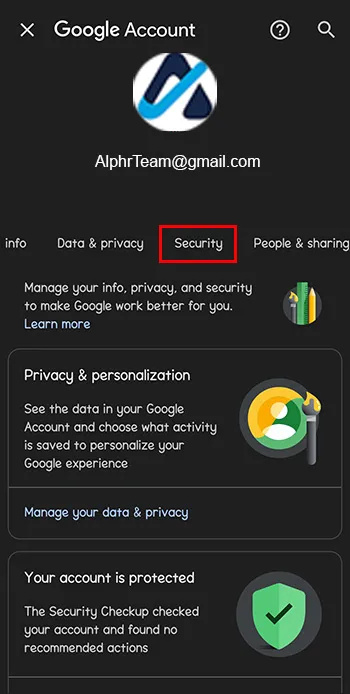
- Her oturum açma için yaklaşık konumu, tarihi ve erişim türünü görmek için 'Tüm cihazları yönet'e dokunun.
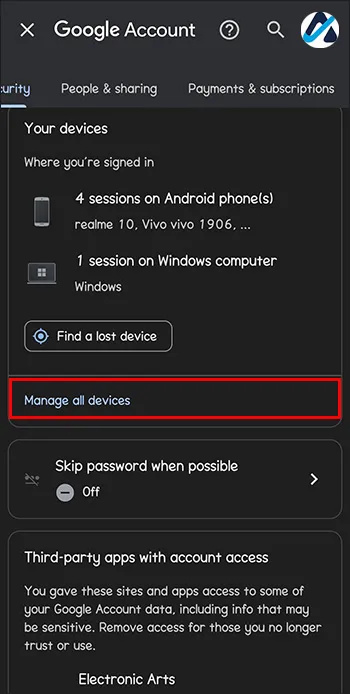
Outlook Mail'de
Outlook Mail, Microsoft'un birçok kişi tarafından kullanılan ücretsiz ve kullanıcı dostu e-posta hizmetidir. Onlardan biriyseniz, son etkinliğin IP adreslerini e-postanızda şu şekilde görüntüleyebilirsiniz:
- şuraya git: Son etkinlik sayfası ”
- Son 30 gündeki e-posta etkinliğinizin tarihini ve konumunu görmek için hesabınıza giriş yapın.
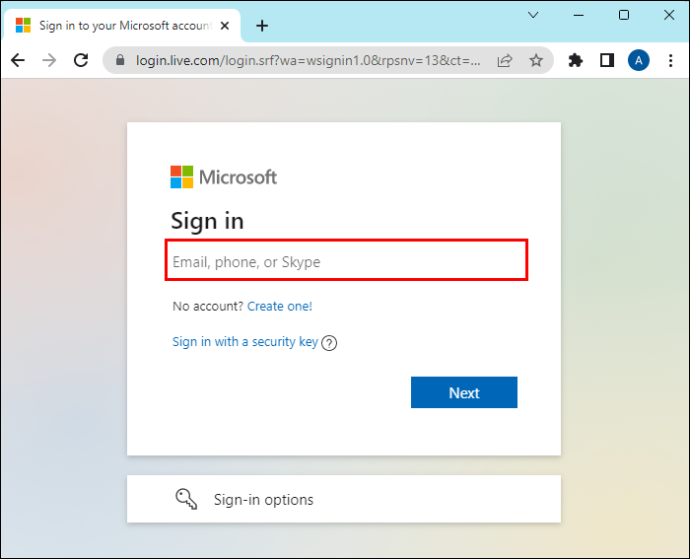
- 'Son etkinlik' bölümüne gidin ve şüpheli IP adreslerini kontrol edin.
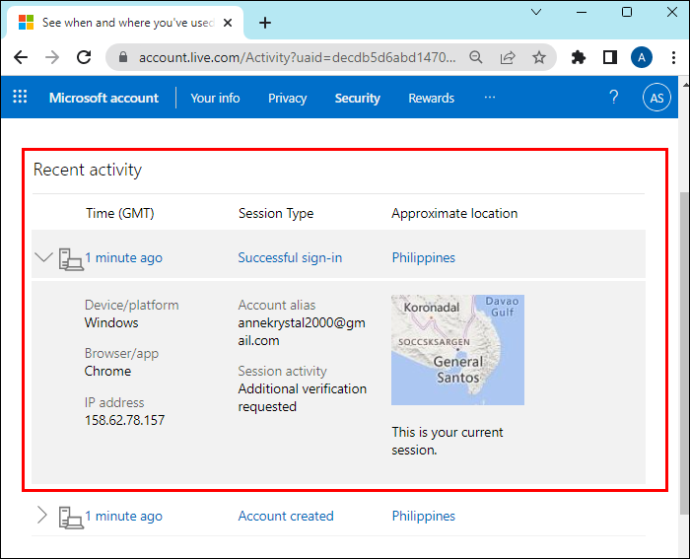
Yahoo Mail'de
Hâlâ Yahoo Mail kullanıcısıysanız, son oturum açma etkinliğinize aşağıdaki şekilde erişebilirsiniz:
- Yahoo Mail hesabınıza giriş yapın.
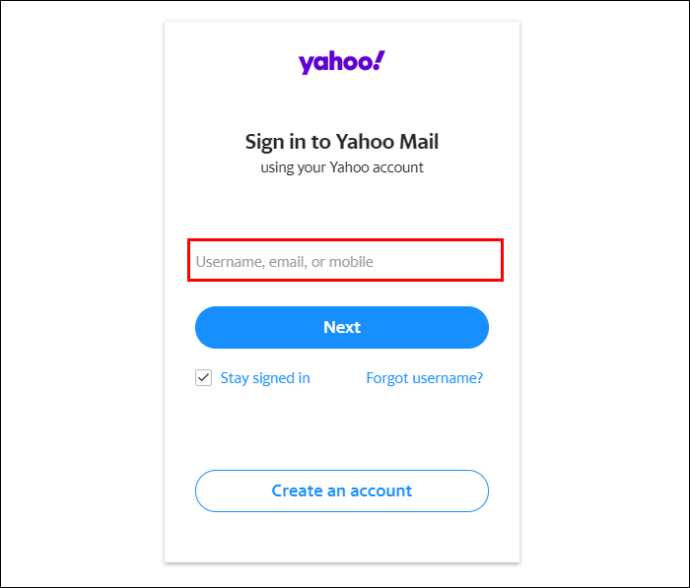
- İmlecinizi sağ üst köşedeki 'Profil resmi' üzerine getirin ve 'Ayarlar'ı seçin.
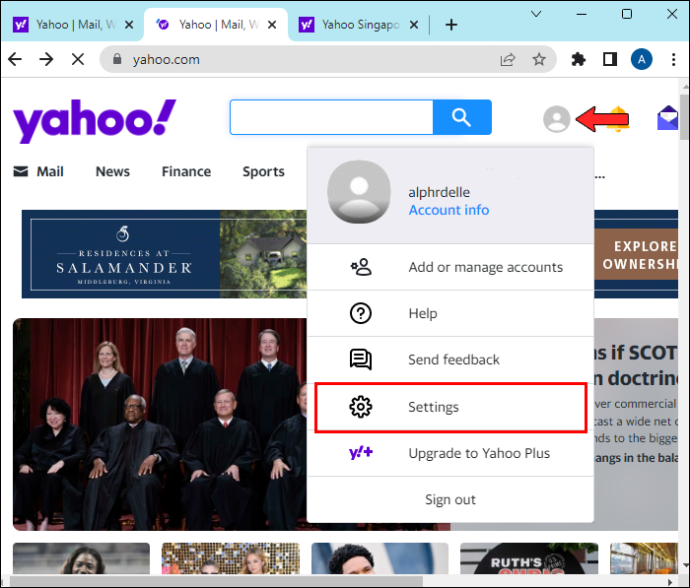
- Sol üst köşedeki üç yatay çizgiye tıklayın.
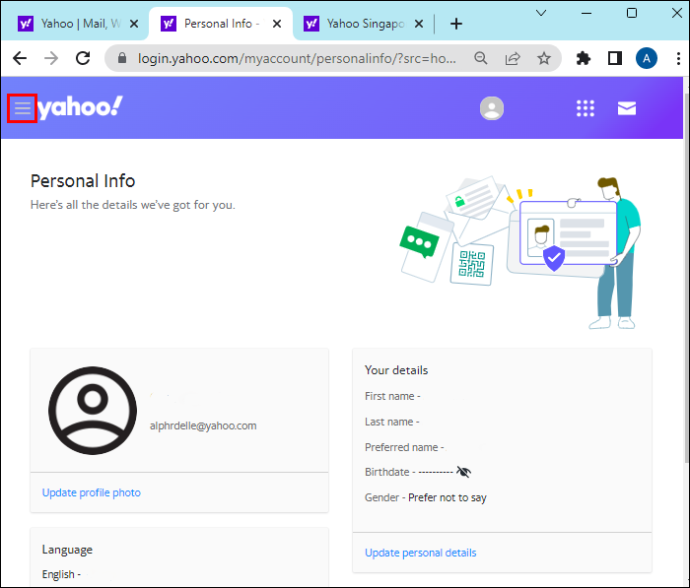
- 'Son Etkinlik'i seçin
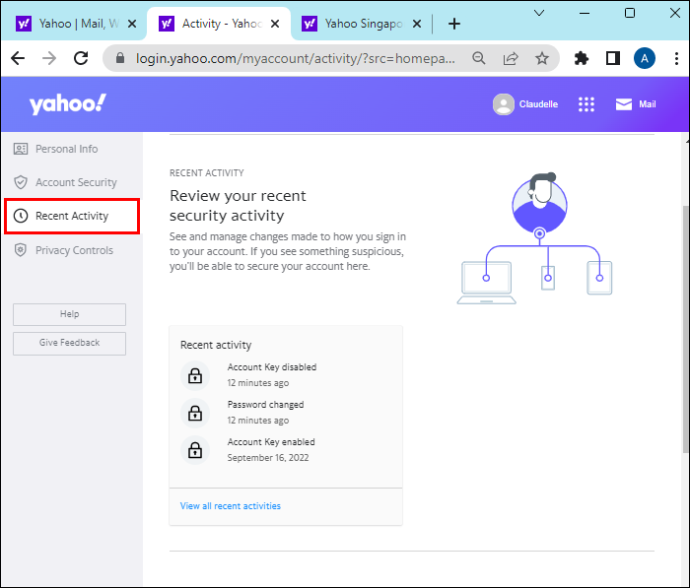
Başka bir pencere açılacak ve oturum açma etkinliğinizin saatini, tarihini, erişim türünü ve yaklaşık konumunu gösterecektir.
Proton Mail'de
Proton Mail, aşırı güvenlik özellikleri nedeniyle son birkaç yılda popülerlik kazandı. Bununla birlikte, hesabınız için giriş etkinliğini de devre dışı bırakabilirsiniz. Ancak, e-posta hesabınıza önceki girişlerinizin IP adreslerine erişmek için bu seçeneği etkinleştirmeyi seçtiyseniz, etkinliği kontrol etmek için şu adımları izleyin:
- Proton Mail hesabınıza giriş yapın.
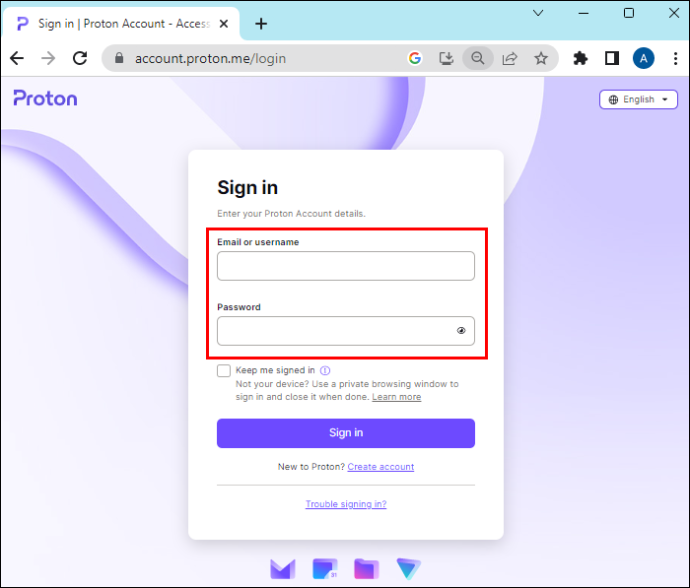
- Ayarlara git.'
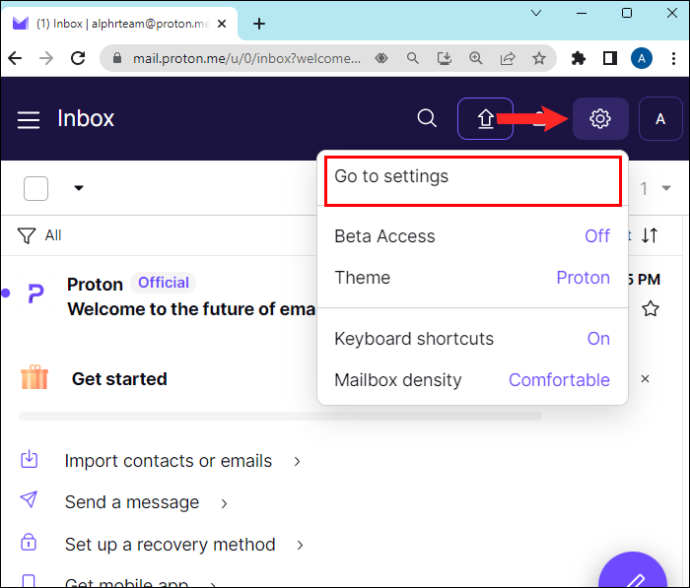
- 'Güvenlik' sekmesine dokunun.
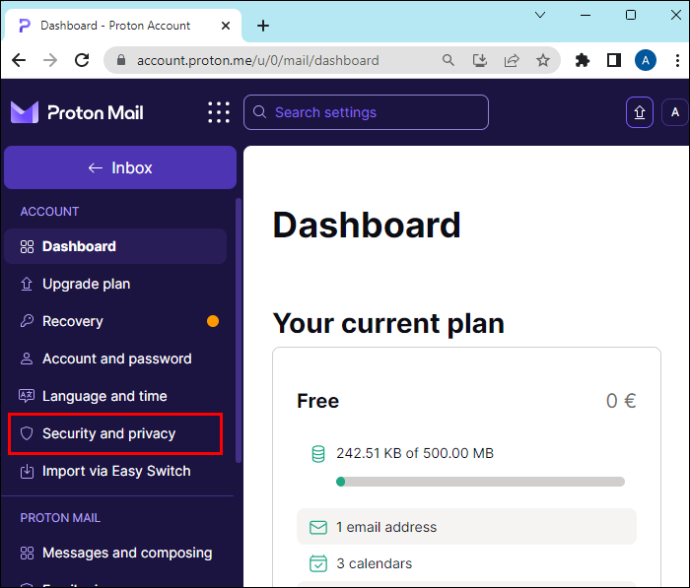
- Geçmiş oturumların zamanını ve IP adresini görüntülemek için 'Güvenlik Günlükleri' altında 'Gelişmiş günlükleri etkinleştir' düğmesine tıklayın.
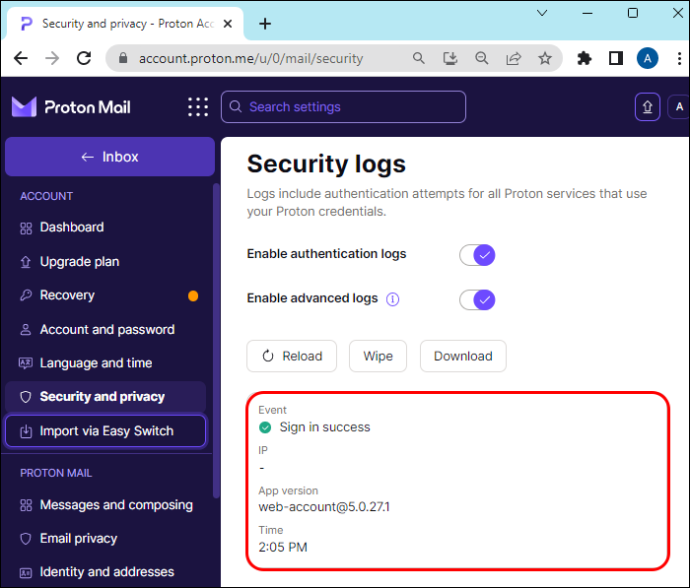
Bilgisayar korsanının IP adresine eriştiğinizde, onu IP adresi arama sayfalarından çalıştırabilirsiniz. Orada kişisel olarak sizin için pek yararlı olmayabilecek şehirlerini, posta kodlarını ve ülkelerini bulabilirsiniz, ancak diğer taraflara bireyi takip etmede daha fazla erişim ve bilgi sağlama konusunda yardımcı olabilir.
Ancak, VPN kullanıyorlarsa veya otomatik bir program hesabınızı ele geçirdiyse, bilgisayar korsanının gerçek IP adresini göremeyebilirsiniz. O zaman yapabileceğiniz tek şey sorunu bildirmek ve e-posta güvenlik önlemlerinizi gelecek için güncellemektir.
E-posta Sağlayıcınızla İletişim Kurun
E-posta sağlayıcınızla iletişime geçerek e-posta hesabınızı ele geçiren kişi hakkında daha fazla bilgi edinebilirsiniz. Hesabınıza erişimi kaybettiyseniz, bu işlem genel olarak gereklidir, bu nedenle onlara dönüp hesabınızı nasıl geri alacağınızı ve gelecekte güvenliğini nasıl güçlendireceğinizi öğrenmek iyi bir fikirdir.
Yerel Kolluk Kuvvetleri ile İletişime Geçin
Bazen e-postanız, oturum açmak için e-postanızı kullandığınız bir web sitesinin güvenlik ihlali gibi daha büyük bir siber suçun parçası olarak saldırıya uğrayabilir. sorunu yetkililere bildirmek.
Buna, yerel polis gibi kolluk kuvvetleriyle iletişime geçme veya ABD'deyseniz FBI'ın İnternet Suçları Şikayet Merkezi'ne (IC3) veya Federal Ticaret Komisyonu'na (FTC) şikayette bulunma dahildir.
Ancak, yerel kolluk kuvvetleri davanıza öncelik vermeyebilir veya bu tür durumlarla başa çıkacak uzmanlığa sahip olmayabilir. Ayrıca, bilgisayar korsanı başka bir ülkedense, davanız ülkenizin kolluk kuvvetlerinin yargı yetkisinde olmayabilir.
bir Siber Güvenlik Uzmanı İşe Alın
Önceki yöntemler bilgisayar korsanlığı sorununuzu çözmezse, bu alanda uzmanlaşmış bir profesyonel tutmayı deneyin. Saldırının tarihi ve saati ve siber saldırı yöntemi gibi mümkün olduğunca çok bilgi toplayın. Ayrıca, keşfettiğiniz bilgisayar korsanıyla ilgili tüm ayrıntıları da ekleyin.
Ek SSS
E-postamın saldırıya uğradığını nasıl anlarım?
E-postanızın saldırıya uğradığını gösteren birkaç işaret vardır, örneğin:
• Gönderdiğini veya okuduğunu hatırlamadığınız e-postalar gönderdiniz veya okudunuz.
• Parola sıfırlama işlemini bildiren e-postalarınız var.
• Bilinmeyen IP adreslerinden girişleriniz var.
• Arkadaşlarınız sizden şüpheli e-postalar aldı.
E-postamı saldırıya uğramaktan nasıl korurum
E-postanızı bir siber suç hedefi olmaktan korumak için aşağıdaki önlemleri alabilirsiniz:
• Güçlü bir parola oluşturun ve birden çok hesap için eski parolalar da dahil olmak üzere aynı parolayı kullanmaktan kaçının.
• İki adımlı doğrulamayı etkinleştirin.
• Güvenilir bir antivirüs kullanın.
• Uygulamalarınızı düzenli olarak güncelleyin.
youtube'da kanal adı nasıl değiştirilir
• Sizinkinden farklı cihazları kullanırken hesaplarınızdan çıkış yapın.
• Genel ağları kullanırken bir VPN kullanın.
• Yakın arkadaşlarınızdan bile olsa şüpheli bağlantılara tıklamayın.
Hacklendiysem ne yapmalıyım?
E-posta hesabınız saldırıya uğradıysa, yapmanız gereken ilk şey şifrenizi değiştirmektir. Giriş yapamıyorsanız, e-posta sağlayıcınızın kurtarma hizmetini kullanın. Ardından, e-postayla bağlantılı diğer hesapları kontrol edin ve bir sonraki kurban olmamaları için kişilerinizi bilgisayar korsanlığı hakkında bilgilendirin.
Bağışla ama Unutma
Bilgilerinizin gelecek için korunmasını sağlamak önceliktir. Yine de, bu makaledeki bazı ipuçlarını deneyerek suçlunuza bir adım daha yaklaşabilirsiniz.
Hesabınızı kimin ele geçirdiğini bulmayı denediniz mi? Bu makaledeki çözümlerden herhangi birini kullandınız mı? Aşağıdaki yorumlarda bize bildirin.

![Bilgisayarım neden aniden yavaşlıyor [13 Reasons & Fix]](https://www.macspots.com/img/blogs/36/why-is-my-pc-lagging-all-sudden.jpg)







